Ist Ihnen beim Ausführen von Apps auf Mac die Meldung „macOS kann nicht verifizieren, dass diese App keine Malware enthält“ aufgefallen? Dieser Beitrag von MiniTool zeigt Ihnen, wie Sie dieses Problem lösen können.
Warum sagt Ihr Mac „macOS kann nicht verifizieren, dass diese App keine Malware enthält“?
Wenn Sie versuchen, eine Anwendung auf Ihrem Mac zu öffnen, zeigt das System manchmal die Meldung „macOS kann nicht verifizieren, dass diese App keine Malware enthält“ an. Die vollständige Meldung dieser Benachrichtigung kann wie folgt lauten:
- Die App kann nicht geöffnet werden, da der Entwickler nicht verifiziert werden kann. macOS kann nicht verifizieren, dass diese App keine Malware enthält.
- Die App kann nicht geöffnet werden, da sie von einem nicht identifizierten Entwickler stammt. macOS kann nicht verifizieren, dass diese App keine Malware enthält.
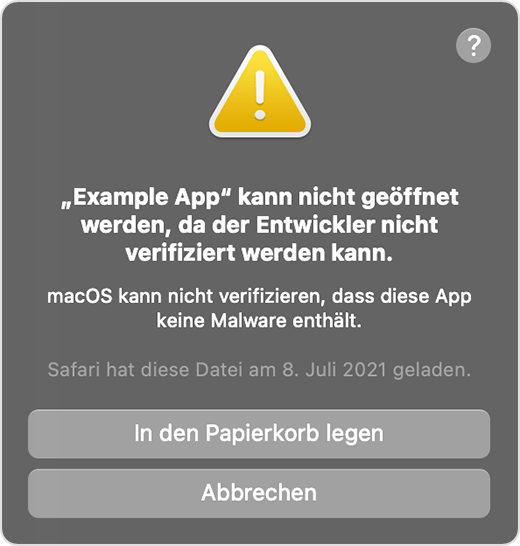
Warum zeigt das System diese Meldung an? Der Grund ist der folgende:
macOS enthält eine Technologie namens Gatekeeper, die sicherstellen soll, dass nur vertrauenswürdige Software auf Ihrem Mac ausgeführt wird. Wenn Sie Mac Apps, Plug-Ins und Installationspakete von außerhalb des App Stores installieren, überprüft macOS die Signatur der Entwickler-ID, um sicherzustellen, dass die Software von einem identifizierten Entwickler stammt und nicht verändert wurde.
Wenn Sie jedoch versuchen, eine App zu installieren, die nicht von einem identifizierten Entwickler signiert und von Apple notariell beglaubigt ist, erhalten Sie die Warnung „macOS kann nicht verifizieren, dass diese App keine Malware enthält“.
macOS High Sierra herunterladen und installieren [Eine vollständige Anleitung]
Ist es sicher, eine App zu öffnen, die macOS nicht verifizieren kann?
Wenn eine App nicht notariell beglaubigt ist, kann Apple die App nicht auf bekannte Schadsoftware überprüfen. Das Ausführen von Software, die nicht signiert und notariell beglaubigt wurde, kann Ihren Computer und Ihre persönlichen Daten für Malware anfällig machen, die Ihren Mac beschädigen oder Ihre Privatsphäre gefährden kann.
Wenn Sie jedoch über das nötige Wissen verfügen und dem Herausgeber der Anwendung vertrauen, können Sie die Anwendung ruhig öffnen und installieren.
[Behoben] Beim Vorbereiten der Installation ist ein Fehler aufgetreten?
Wie man das Problem „Entwickler kann nicht verifiziert werden Mac“ loswird
Um das Problem „macOS kann nicht verifizieren, dass diese App keine Malware enthält“ zu lösen, können Sie die folgenden 2 Wege versuchen.
Weg 1. Control-Klick verwenden
- Öffnen Sie das Finder-Menü auf dem Mac-System.
- Klicken Sie auf Gehen > Programme.
- Wählen Sie die Anwendung, die zu der Fehlermeldung „macOS kann nicht verifizieren, dass diese App keine Malware enthält“ führt.
- Drücken Sie die Control-Taste und klicken Sie gleichzeitig mit der rechten Maustaste auf die App.
- Wählen Sie Öffnen aus dem Kontextmenü.
- Sie erhalten die folgende Warnung: „Die App ist eine aus dem Internet heruntergeladene App. Sind Sie sicher, dass Sie sie öffnen möchten?“ Klicken Sie auf Öffnen, um dies zu bestätigen. Jetzt können Sie diese App öffnen.
Weg 2. Auf jeden Fall öffnen
- Klicken Sie auf das Apple-Menü-Symbol und wählen Sie Systemeinstellungen.
- Klicken Sie auf Sicherheit und Datenschutz und tippen Sie auf die Registerkarte Allgemein.
- Sie sollten eine Schaltfläche Trotzdem öffnen für die nicht verifizierte App sehen. Diese Option bleibt nur für etwa eine Stunde erhalten, nachdem Sie versucht haben, die blockierte App zu öffnen.
- Klicken Sie auf die Schaltfläche Trotzdem öffnen und geben Sie Ihren Benutzernamen und Ihr Kennwort ein.
- Sie erhalten die folgende Warnmeldung: „macOS kann den Entwickler der App nicht verifizieren. Sind Sie sicher, dass Sie sie öffnen wollen?“ Klicken Sie auf Trotzdem öffnen, um die App trotzdem zu öffnen.
Unterm Strich
MiniTool Partition Wizard kann Ihnen helfen, das System zu klonen, Festplatten besser zu verwalten und Daten wiederherzustellen. Wenn Sie dieses Programm benötigen, können Sie es von der offiziellen Website herunterladen oder über den folgenden Button erhalten.
MiniTool Partition Wizard DemoKlicken zum Download100%Sauber & Sicher
